win10怎么禁用Windows错误报告 Win10如何关闭联机检查错误解决方案
更新日期:2024-03-21 16:04:52
来源:网友投稿
手机扫码继续观看

win10系统中,如果我们运行一些程序出错了,系统就会弹出要求联机检查解决方案的提示,而检查联机解决方案则需要我们向微软发送错误报告。不少win10用户觉得检查错误解决方案并没有什么作用,反而很浪费时间。那么,我们在win10系统中该如何关闭联机检查错误解决方案和禁用Windows错误报告呢?接下来,小编就向大家分享具体方法。
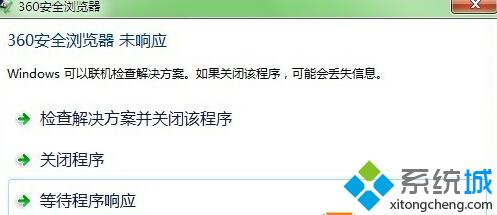
具体方法:
1、在win10中安下WIN+R键,调出运行,然后输入 gpedit.msc 组策略打开命令后确定;
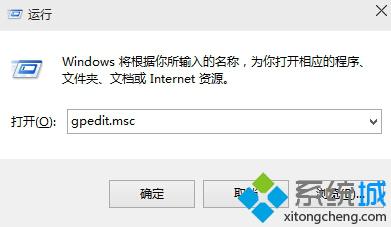
2、在组策略左侧,依次打开计算机配置,管理模板,windows组件,windows错误报告;
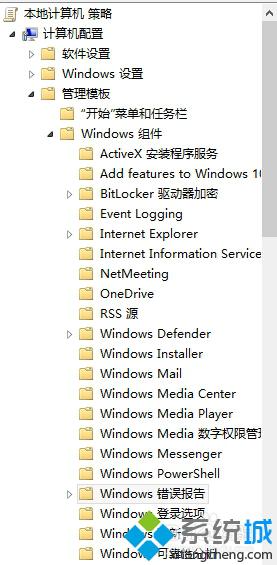
3、这时右侧双击打开禁用windows错误报告,设置为“已启用”,并应用,这时错误报告就关闭了;
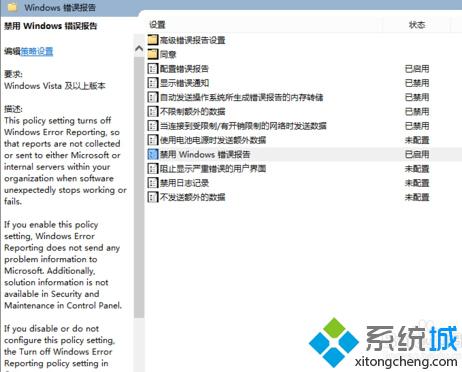
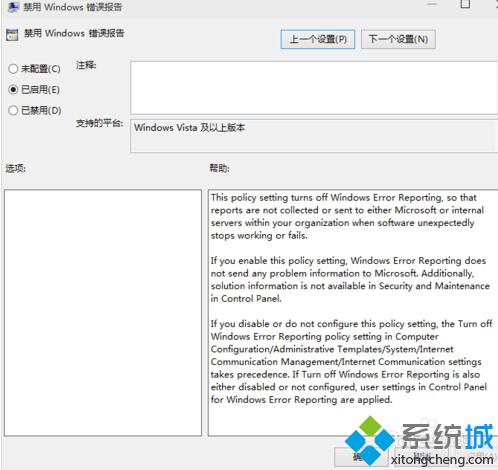
4、进入控制面板-安全性与维护-维护-检查问题报告的解决方案-从不检查解决方案,这样操作后就不会出现错误时多个选项了。
以上就是win10关闭联机检查错误解决方案和禁用Windows错误报告的方法介绍了。对于普通用户而言,windows给出的建议并不会让操作变得简单起来,而且一些问题就算发送了错误报告也不一定能马上解决,因此,大家都可以在自己的系统中设置看看。
相关推荐:
win10系统通过组策略完全关闭Windows Defender服务的方法
该文章是否有帮助到您?
常见问题
- monterey12.1正式版无法检测更新详情0次
- zui13更新计划详细介绍0次
- 优麒麟u盘安装详细教程0次
- 优麒麟和银河麒麟区别详细介绍0次
- monterey屏幕镜像使用教程0次
- monterey关闭sip教程0次
- 优麒麟操作系统详细评测0次
- monterey支持多设备互动吗详情0次
- 优麒麟中文设置教程0次
- monterey和bigsur区别详细介绍0次
系统下载排行
周
月
其他人正在下载
更多
安卓下载
更多
手机上观看
![]() 扫码手机上观看
扫码手机上观看
下一个:
U盘重装视频











